Как удалить метаданные из файлов MP3
Несмотря на то, что музыкальные метаданные (также известные как теги) полезны, некоторые люди просто предпочитают их вообще не иметь. Иногда это может испортить вашу музыкальную коллекцию на некоторых музыкальных проигрывателях, особенно на вашем мобильном телефоне. Иногда треки с тегами путаются с треками без них. Если вы хотите избавиться от них, оставайтесь с нами и узнайте, как это сделать. Это возможно как в операционных системах Windows, так и в Mac.
Удаление метаданных в Windows
Избегайте сторонних программ
В более новых версиях Windows вы можете удалить метаданные всего несколькими щелчками мыши, не загружая сторонние программы. Это не рекомендуется, если вам нужно удалить метаданные из всего альбома, но может пригодиться, если вы хотите удалить метаданные всего из нескольких песен:
Программы для Windows, мобильные приложения, игры - ВСЁ БЕСПЛАТНО, в нашем закрытом телеграмм канале - Подписывайтесь:)
- Сначала войдите в проводник (или проводник Windows) и найдите музыкальный файл, метаданные которого вы хотите удалить.
- Щелкните правой кнопкой мыши по этому файлу, затем нажмите «Свойства».

- В окне «Свойства» перейдите на вкладку «Подробности».

- Вы можете редактировать любой из тегов, просто щелкнув по ним левой кнопкой мыши, что позволит вам изменить их значения. Вы также можете нажать «Удалить свойства и личную информацию», чтобы удалить все сразу.
- Если вы выберете последнее, появится окно «Удалить свойства». Он спросит вас, хотите ли вы сделать копию текущего файла без метаданных или хотите удалить их из текущего файла. Если вы хотите удалить все метаданные из файла, не делая его копии, помимо выбора второго варианта вам необходимо нажать кнопку «Выбрать все» в правом нижнем углу этого окна.

- Когда вы закончите, нажмите «ОК».
Примечание. Это необратимое действие. Кроме того, ни один из двух вариантов не идеален, поэтому вам, возможно, придется самостоятельно удалить некоторые метаданные на вкладке «Сведения» окна «Свойства» музыкального файла.
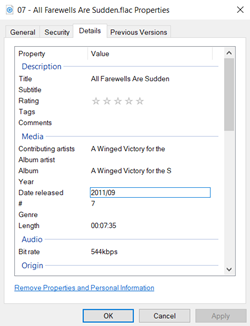
Использование сторонней программы
Загрузив программу для удаления тегов, вы сможете очистить метаданные целых альбомов за считанные секунды. В Интернете есть множество хороших бесплатных средств для удаления тегов. Один из них ID3Remover. Вот как его использовать:
- Как только вы откроете программу, вы заметите, что в ней есть пустое окно с надписью «Файлы для удаления id3-тегов»: Здесь вам нужно добавить файлы. Перетаскивание файлов, из которых вы хотите удалить метаданные, в окно помечает их для удаления.

- Сделайте это для каждого трека или альбома, если вы хотите обрабатывать их несколько одновременно. Если вы добавили песню по ошибке, выберите ее и нажмите кнопку «Очистить». Нажмите кнопку «Очистить все», чтобы удалить весь список.

- Когда будете готовы, нажмите кнопку «Удалить». Это должно занять у программы максимум несколько секунд. Он сообщит вам, когда это будет сделано.

Обходной путь для Mac
Программы для Windows, мобильные приложения, игры - ВСЁ БЕСПЛАТНО, в нашем закрытом телеграмм канале - Подписывайтесь:)
Чтобы сделать это на Mac, вам необходимо загрузить приложение, но есть удобныйк счастью. Чтобы использовать редактор тегов Amvidia, загрузите его напрямую. нажав на эту ссылку а потом:
- Откройте редактор тегов.
- Добавьте все файлы, из которых вы хотите удалить метаданные.
- Вы можете нажать и удерживать левую кнопку мыши, чтобы выбрать несколько столбцов, строк или и то, и другое одновременно. Кроме того, щелчок правой кнопкой мыши по полю дает вам дополнительные возможности, такие как удаление этой строки или этого столбца или просто удаление всех видимых тегов.
 Если вы хотите удалить все, вам следует щелкнуть правой кнопкой мыши любую категорию столбцов. Откроется новое меню, в котором можно отобразить все столбцы. Выберите эту опцию; он расположен внизу списка.
Если вы хотите удалить все, вам следует щелкнуть правой кнопкой мыши любую категорию столбцов. Откроется новое меню, в котором можно отобразить все столбцы. Выберите эту опцию; он расположен внизу списка.
- Нажмите на верхнюю левую ячейку, чтобы выбрать каждую строку и каждый столбец.
- Нажатие на кнопку «Очистить» удаляет все метаданные, но они не будут удалены, пока вы не сохраните изменения.
- Чтобы сохранить изменения, нажмите на кнопку «Сохранить».
Оставайтесь без тегов
Несмотря на то, что Windows позволяет удалять метаданные из трека без установки дополнительной программы, стороннее приложение по-прежнему справляется с этой задачей намного лучше, поэтому обязательно загрузите его, если вы делаете это часто. В любом случае вам также придется использовать приложение для этого на Mac, но оно того стоит. Не забывайте, что теги метаданных не увеличивают размер файла.
Считаете ли вы, что теги отвлекают? Почему вы предпочитаете, чтобы ваш удалили? Дайте нам знать в комментариях ниже.
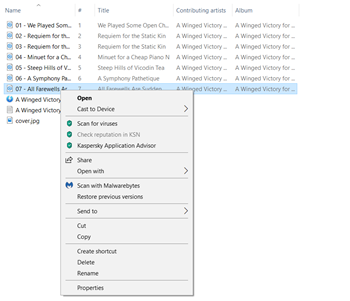
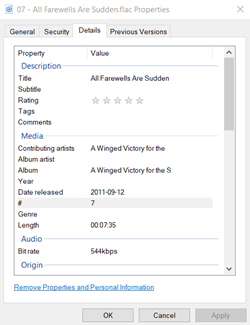
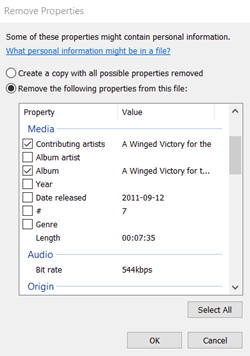
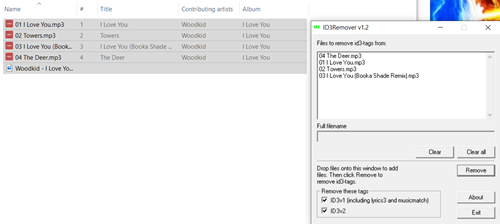
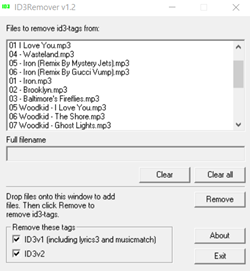
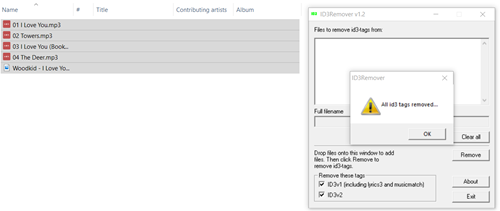
 Если вы хотите удалить все, вам следует щелкнуть правой кнопкой мыши любую категорию столбцов. Откроется новое меню, в котором можно отобразить все столбцы. Выберите эту опцию; он расположен внизу списка.
Если вы хотите удалить все, вам следует щелкнуть правой кнопкой мыши любую категорию столбцов. Откроется новое меню, в котором можно отобразить все столбцы. Выберите эту опцию; он расположен внизу списка.